Integración del inicio de sesión único de Microsoft Entra con Worthix App.
En este artículo, aprenderá a integrar Worthix App con Microsoft Entra ID. Worthix App es una plataforma de alineación de valores de cliente que usa I.A para dialogar con los clientes de su empresa y recopilar sus percepción del valor de la empresa. Al integrar Worthix App con Microsoft Entra ID, puede hacer lo siguiente:
- Controlar en Microsoft Entra ID quién tiene acceso a Worthix App.
- Permitir que los usuarios puedan iniciar sesión automáticamente en Worthix App con sus cuentas de Microsoft Entra.
- Administre sus cuentas en una ubicación central.
Configurará y probará el inicio de sesión único de Microsoft Entra para Worthix App en un entorno de prueba. Worthix App admite el inicio de sesión único iniciado por IDP y el aprovisionamiento de usuarios Just-In-Time.
Requisitos previos
Para integrar Microsoft Entra ID con Worthix App, necesita:
- Una cuenta de usuario de Microsoft Entra. Si no la tiene, puede crear una cuenta gratis.
- Uno de los siguientes roles: Administrador de aplicaciones, Administrador de aplicaciones en la nube o Propietario de la aplicación.
- Una suscripción a Microsoft Entra. Si no tiene una suscripción, puede obtener una cuenta gratuita.
- Una suscripción habilitada para el inicio de sesión único (SSO) en Worthix App.
Añadir una aplicación y asignar un usuario de prueba
Antes de comenzar el proceso de configuración del inicio de sesión único, debe agregar la aplicación Worthix App desde la galería de Microsoft Entra. Necesita una cuenta de usuario de prueba para asignar a la aplicación y probar la configuración de inicio de sesión único.
Adición de Worthix App desde la galería de Microsoft Entra
Agregue Worthix App desde la galería de aplicaciones de Microsoft Entra para configurar el inicio de sesión único con Worthix App. Para obtener más información sobre cómo agregar una aplicación desde la galería, consulte Inicio rápido: Agregar aplicación desde la galería.
Creación y asignación de un usuario de prueba de Microsoft Entra
Siga las directrices del artículo Creación y asignación de una cuenta de usuario para crear una cuenta de usuario de prueba llamada B.Simon.
Si lo desea, puede usar también el asistente para la configuración de aplicaciones empresariales. En este asistente puede agregar una aplicación a su inquilino, agregar usuarios o grupos a la aplicación, y asignar roles. El asistente también proporciona un vínculo al panel de configuración de inicio de sesión único. Obtenga más información sobre los asistentes de Microsoft 365..
Configuración del inicio de sesión único de Microsoft Entra
Complete los siguientes pasos para habilitar el inicio de sesión único de Microsoft Entra.
Inicie sesión en el Centro de administración de Microsoft Entra como Administrador de aplicaciones en la nube.
Vaya a Identidad>Aplicaciones>Aplicaciones empresariales>Worthix App>Inicio de sesión único.
En la página Seleccione un método de inicio de sesión único, elija SAML.
En la página Configuración del inicio de sesión único con SAML, seleccione el icono con forma de lápiz para abrir el cuadro de diálogo Configuración básica de SAML y modificar la configuración.

En la sección Configuración básica de SAML, siga estos pasos:
a. En el cuadro de texto Identificador, escriba un valor con el siguiente patrón:
urn:auth0:production-worthix:<Company_Name>Samlb. En el cuadro de texto URL de respuesta, escriba una dirección URL con el siguiente patrón:
https://production-worthix.us.auth0.com/login/callback?connection=<Company_Name>Saml.Nota:
Estos valores no son reales. Actualice estos valores con el identificador y la URL de respuesta reales. Póngase en contacto con el equipo de soporte técnico de Worthix App para obtener estos valores. También puede consultar los patrones que se muestran en la sección Configuración básica de SAML.
En la página Configurar el inicio de sesión único con SAML, en la sección Certificado de firma de SAML, busque Certificado (Base64) y seleccione Descargar para descargar y guardar el certificado en el equipo.
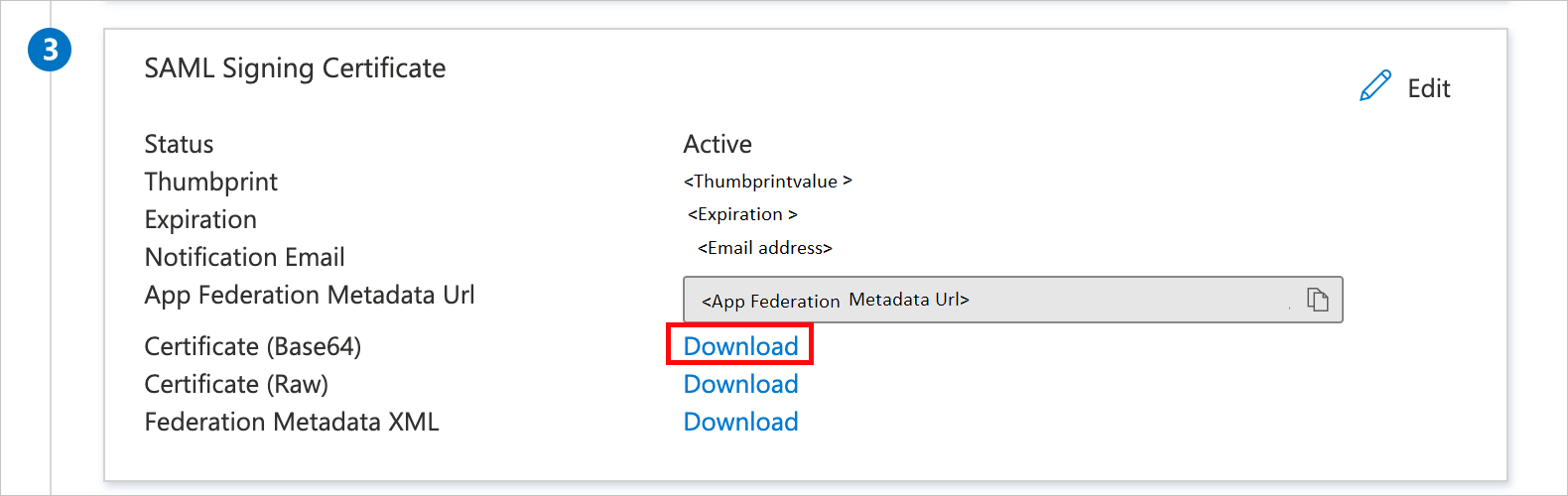
En la sección Configurar Worthix App, copie las direcciones URL que necesite.

Configurar el SSO de Worthix App
Para configurar el inicio de sesión único en Worthix App, debe enviar el certificado (Base64) descargado y las URL apropiadas copiadas de la configuración de la aplicación al equipo de soporte técnico de Worthix App. Dicho equipo lo configura para establecer la conexión de SSO de SAML correctamente en ambos lados.
Creación del usuario de prueba de Worthix App
En esta sección, se crea un usuario llamado B.Simon en Worthix App. Worthix App admite el aprovisionamiento de usuarios Just-In-Time, el cual está habilitado de manera predeterminada. No hay ningún elemento de acción para usted en esta sección. Si no hay ningún usuario existente en Worthix App, normalmente se creará uno después de la autenticación.
Prueba de SSO
En esta sección va a probar la configuración de inicio de sesión único de Microsoft Entra con las siguientes opciones.
Haga clic en Probar esta aplicación, y debería iniciar sesión automáticamente en la instancia de Worthix App para la que configuró el SSO.
Puede usar Mis aplicaciones de Microsoft. Al hacer clic en el icono de Worthix App en Aplicaciones, iniciará sesión automáticamente en la instancia de Worthix App para la que configuró el SSO. Para más información, vea Aplicaciones en Microsoft Entra.
Recursos adicionales
- ¿Qué es el inicio de sesión único con Microsoft Entra ID?
- Planeamiento de una implementación de inicio de sesión único.
Pasos siguientes
Una vez configurada Worthix App, puede aplicar el control de sesión para proteger en tiempo real a su organización contra la filtración e infiltración de información confidencial. El control de sesión procede del acceso condicional. Aprenda a aplicar el control de sesión con Microsoft Cloud App Security.